Puoi avere più motivi per eseguire il backup dei dati di salvataggio di PS4 e dei salvataggi dei giochi. Tuttavia, il motivo più comune è essere responsabili dei propri dati in modo da avere un backup pronto quando qualcosa va male.
Sony offre diversi modi per eseguire il backup dei salvataggi della PlayStation 4. Puoi utilizzare l'opzione cloud che richiede di avere un abbonamento a PS + o andare con il backup più tradizionale al metodo dell'unità esterna.
In questo articolo, esploriamo tutti i modi in cui puoi esplorare per eseguire il backup dei dati di salvataggio di PS4 e salvare facilmente i giochi.
Consiglio rapido:
Per un'esperienza senza problemi, controlla l'utile AOMEI Backupper, in quanto ti consente di creare facilmente un backup completo del disco rigido della tua PlayStation 4 sul tuo disco rigido esterno.
Questo potente strumento diventa essenziale se hai intenzione di passare a un SSD dal tuo vecchio HDD PlayStation, quindi assicurati di scaricarlo facendo clic sul pulsante in basso.

AOMEI Backupper
Questo software leggero ma potente ti consente di creare facilmente backup dei tuoi dischi rigidi PS4, quindi assicurati di provarlo oggi! Prova gratuita Visita il sito webCome posso eseguire il backup dei dati salvati su PS4?
1. Backup PS4 salva i dati sul cloud
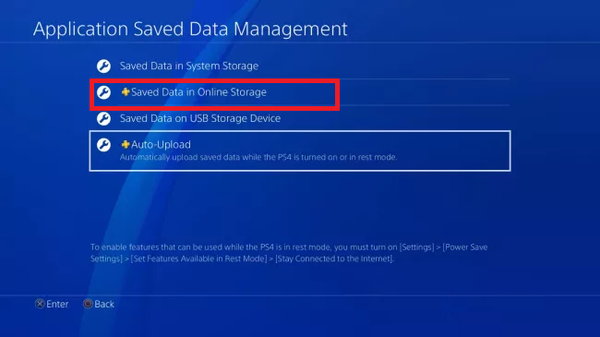
Nota: Prima di procedere con i passaggi seguenti, assicurati di disporre di un abbonamento a PlayStation Plus. In caso contrario, segui invece il secondo passaggio.
- Dal menu PlayStation, apri impostazioni.
- Quindi, scorri verso il basso e seleziona il file Gestione dei dati di salvataggio dell'applicazione.
- Aperto Dati salvati nella memoria di sistema
- Selezionare Carica nell'archivio online.
- Ora seleziona il gioco per il quale desideri eseguire il backup del salvataggio del gioco.
- premi il X sul controllo per selezionare il file Salvato Dati.
- Al termine, fai clic su Caricare pulsante (angolo in basso a destra).
- Ora ripeti i passaggi per tutti i giochi che desideri.
Puoi ripristinare i dati di gioco accedendo al tuo account PlayStation Plus su qualsiasi console PS4.
Imposta il backup automatico dei dati di gioco
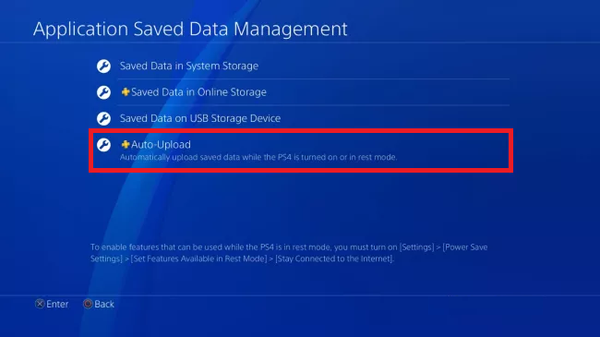
- Apri il impostazioni
- Selezionare Gestione dei dati salvati dell'applicazione
- Scorri verso il basso e apri Auto-Caricare.
Puoi anche selezionare quale gioco salvare da caricare dalle opzioni di caricamento automatico.
Se imposti l'opzione di backup per la prima volta, potrebbero essere necessarie alcune ore per caricare tutti i tuoi dati di gioco.
L'attivazione dell'opzione di caricamento automatico consentirà alla PS4 di caricare automaticamente i dati salvati mentre la PS4 è accesa o in modalità di riposo.
Assicurati di aver abilitato l'opzione Resta connesso a Internet quando sei in modalità di riposo affinché questa funzione funzioni. In caso contrario, ecco come abilitarlo.
- Aperto impostazioni.
- Selezionare Energia impostazioni.
- Aperto Imposta le funzioni disponibili in modalità di riposo.
- Assicurati che il file Rimani connesso a Internet la funzione è abilitata.
Carica i dati salvati dal menu del gioco
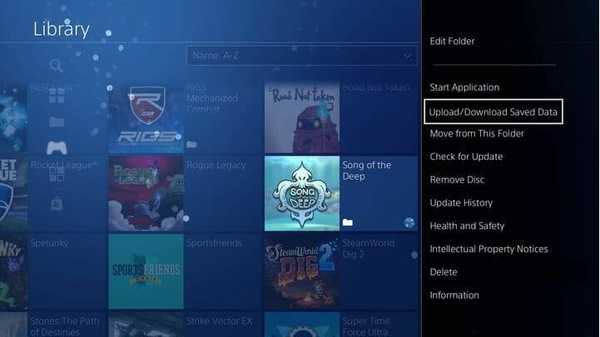
- Dalla schermata principale della PlayStation, evidenzia qualsiasi gioco.
- premi il Opzioni sul controller per visualizzare il menu contestuale.
- Selezionare Carica / Scarica dati salvati.
Procedi con le istruzioni sullo schermo, se presenti, per eseguire correttamente il backup dei dati salvati per il gioco evidenziato. È necessario ripetere questi passaggi anche per altri giochi.
2. Backup manuale dei salvataggi di gioco su USB
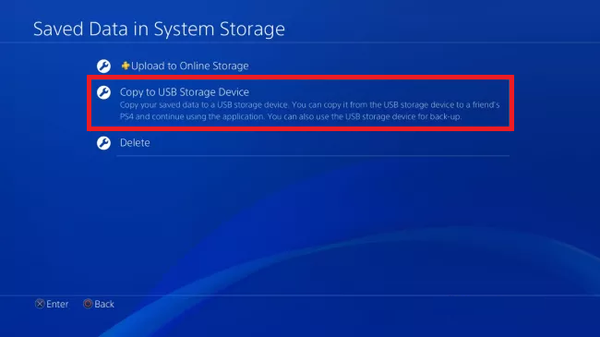
- Assicurati di aver formattato il driver USB in un file FAT32 o exFAT protocollo.
- Inserisci l'unità USB formattata nella tua PlayStation.
- Vai a impostazioni dal menu.
- Scorri verso il basso e seleziona Gestione dei dati salvati dell'applicazione.
- Selezionare Copia su dispositivo di archiviazione USB.
- Scorri e seleziona tutti i giochi per i quali desideri creare un backup.
- Clicca il copia pulsante (angolo in basso a destra).
Questo è tutto. Puoi caricare i file di gioco dalla tua unità USB sul tuo dispositivo di archiviazione cloud se desideri avere una copia di backup.
Sebbene l'archiviazione dei dati di salvataggio di PS4 nel cloud su PS Plus offra un'esperienza comoda e senza problemi, i dati sono accessibili solo se hai l'abbonamento a PS Plus.
Tuttavia, avere un backup dei dati di gioco archiviato nell'unità esterna o USB ti consente di ripristinarli quando vuoi, anche se non hai accesso a Internet.
Puoi facilmente eseguire il backup dei dati di salvataggio di PS4 e dei salvataggi di gioco utilizzando l'opzione di backup integrata nella tua console PlayStation 4.
Sebbene essere in grado di caricare i dati sul cloud della Playstation è particolarmente facile, avere una copia locale funziona anche se non si dispone di un abbonamento PS Plus attivo, necessario per ripristinare i dati.
- Playstation 4
 Friendoffriends
Friendoffriends
![Come eseguire il backup dei dati di salvataggio di PS4 e dei salvataggi di gioco [Guida semplice]](https://friend-of-friends.com/storage/img/images_7/how-to-backup-ps4-save-data-game-saves-[easy-guide]_2.jpg)


